Una guía completa para convertir MP3 a formato M4R
MP3 es ahora el formato de audio más utilizado. Casi todo el mundo en Internet utiliza ahora el formato MP3 para distribuir audio y es compatible con casi cualquier dispositivo y plataforma. Sin embargo, si desea configurar un tono de llamada personalizado para su iPhone, encontrará que sólo puede cargar archivos en formato M4R. Esto se debe a que el formato de audio fue desarrollado y utilizado por el sistema Apple. Si no desea utilizar los tonos de llamada predeterminados del sistema pero desea cargar su música, entonces debe convertir MP3 a M4R. En este artículo, recomendaremos los cuatro mejores convertidores de formato y brindaremos instrucciones detalladas sobre cómo hacerlos.
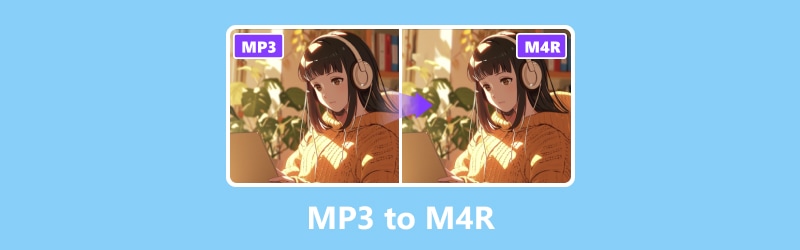
CONTENIDO DE PÁGINA
Parte 1. ¿Por qué convertir MP3 a M4R?
A veces, necesitamos convertir el formato del archivo para reproducir y editar música. Diferentes dispositivos y plataformas admiten otros formatos, y esto es especialmente evidente en teléfonos Android y iPhone. Actualmente, el iPhone solo admite audio en formato M4R como tonos de llamada. Entonces, aunque MP3 es el mejor formato de audio compatible en la actualidad, si desea utilizar el audio en un dispositivo Apple, primero debe convertir MP3 a M4R.
Configurar tonos de llamada es la razón más común y principal. Crear tonos de llamada M4R en formato MP3 con herramientas como iTunes es un proceso sencillo y no requiere herramientas especializadas. Además, convertir MP3 a M4R te permite crear tonos de llamada personalizados de forma gratuita. Ya no necesitas gastar dinero extra en tonos de llamada de la tienda.
Parte 2. Utilice Vidmore Video Converter
Si ha descargado música en formato MP3 y desea convertir MP3 a M4R para guardarla y reproducirla, le recomendamos que utilice la mejor herramienta de conversión de formato. Convertidor de video Vidmore. Como herramienta profesional de edición de audio y vídeo, le permite convertir sus archivos existentes entre más de 200 formatos. Por tanto, cuando se trata de conversión de formato, será tu mejor opción.
Además, no se limita a la conversión de formato. Si necesita editar su propio archivo MP3 y usarlo como tono de llamada para su teléfono inteligente, ofrece funciones de edición que satisfarán sus necesidades. Además de editar la duración del audio, incluso puedes mejorar la calidad del sonido y eliminar el ruido con su ayuda.
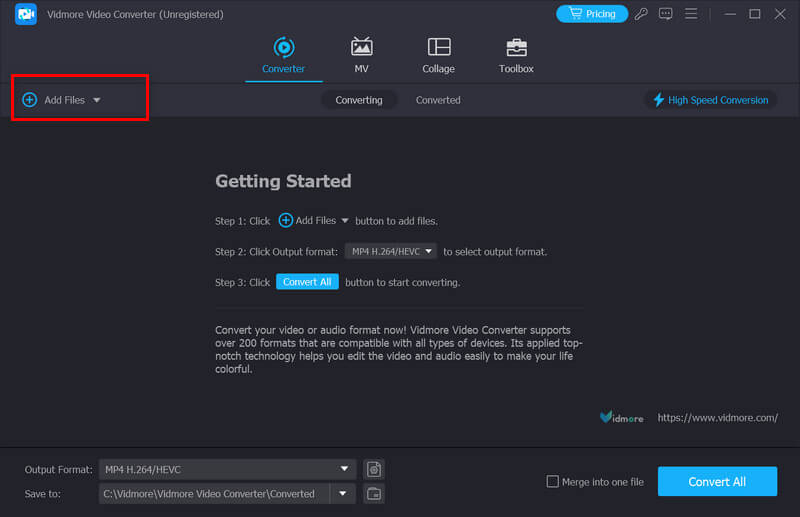
Aquí, le enseñaremos cómo utilizar Vidmore Video Converter en la conversión de MP3 a M4R.
Paso 1. Descargue e instale Vidmore Video Converter en su computadora. Ejecútalo y elige Convertidor.
Paso 2. Hacer clic Agregar archivos para subir tu audio MP3 a la plataforma.

Paso 3. Expanda la lista desplegable junto a Formato de salida. Aquí podrás elegir M4R como formato de destino.
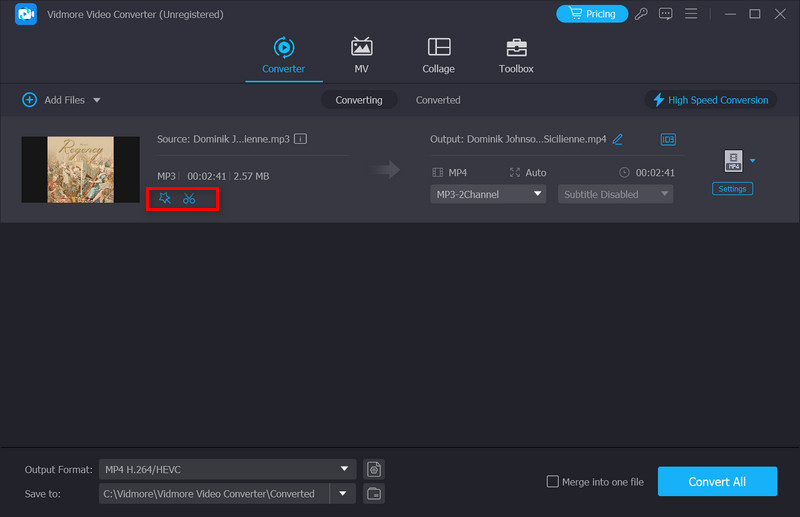
Paso 4. Si desea recortar o mejorar su archivo de audio, haga clic en Editar o Cortar en la interfaz principal. Después de eso, accederás a una nueva pantalla de edición donde podrás modificar algunos detalles.

Paso 5. Cuando termine todas las configuraciones, haga clic en Salvar a. Por lo tanto, puede elegir una ruta para guardar su audio convertido.
Paso 6. Finalmente, haga clic en Convertir todo para obtener su archivo M4R.

Parte 3. Utilice Vidmore Free Audio Converter en línea
¿También desea evitar la poca memoria de su dispositivo y no puede descargar software adicional? Si necesita una conversión y desea instalar algo más que un software nuevo, algunas herramientas de conversión de formato en línea también son una buena opción. Podrían ser más completas en comparación con las aplicaciones de escritorio, pero son livianas. Todo lo que necesitas hacer es abrir el sitio web correspondiente a través de tu navegador y podrás hacerlo directamente. Te recomendamos que pruebes Vidmore Convertidor de audio gratuito en línea. La cantidad de formatos que admite es similar a la de la aplicación de escritorio y viene con algunas herramientas de edición de contenido simples, perfectas para crear tonos de llamada. Es muy fácil de usar; sólo necesitas seguir estos pasos para convertir MP3 a M4R en línea de forma gratuita.
Paso 1. Ingrese al sitio web oficial de Vidmore Free Audio Converter Online en su navegador.
Paso 2. Después de ingresar a la nueva página, haga clic en Agregar archivos para convertir. Es posible que necesites instalar un iniciador antes de convertir MP3.
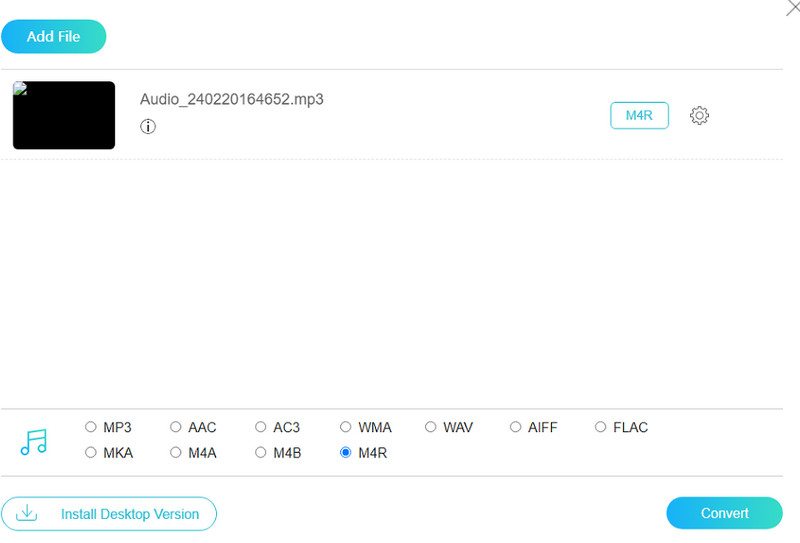
Paso 3. Hacer clic Audio en la esquina inferior derecha. Luego, elija el formato de salida de destino.
Paso 4. Si desea ajustar algunos parámetros de su audio, haga clic en Configuración para abrir la nueva ventana. Hacer clic Okay para quedarse con el cambio.

Paso 5. Seleccione una carpeta para guardar su archivo convertido. Hacer clic Convertir para comenzar a convertir MP3 a M4R.

Parte 4. Herramientas para convertir MP3 a M4R para iPhone
Zamzar
Si aún quieres conocer más herramientas que puedan ayudarte a convertir formatos de audio, Zamzar también es una buena opción. Permite a los usuarios convertir MP3 a M4R para iPhone. Se admiten más de 1200 formatos de archivo. Con una interfaz fácil de usar para cargar archivos, podrá dominar rápidamente su uso. El servicio de conversión es de uso completamente gratuito. Vaya a su sitio web oficial, seleccione el formato de salida deseado y complete su conversión en segundos. Zamzar es bastante popular entre personas y empresas que necesitan cambiar el formato de archivo sin instalar ningún software.
Esto es lo que debes hacer para convertir MP3 a M4R con Zamzar.
Paso 1. Vaya al sitio web de Zamzar.
Paso 2. Hacer clic Seleccionar archivos para cargar su archivo de audio MP3.
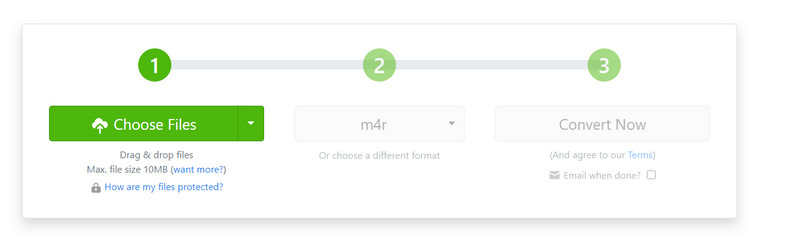
Paso 3. Escoger M4R como formato de destino. Finalmente, haga clic Convertir ahora para dejar que el programa se ejecute.
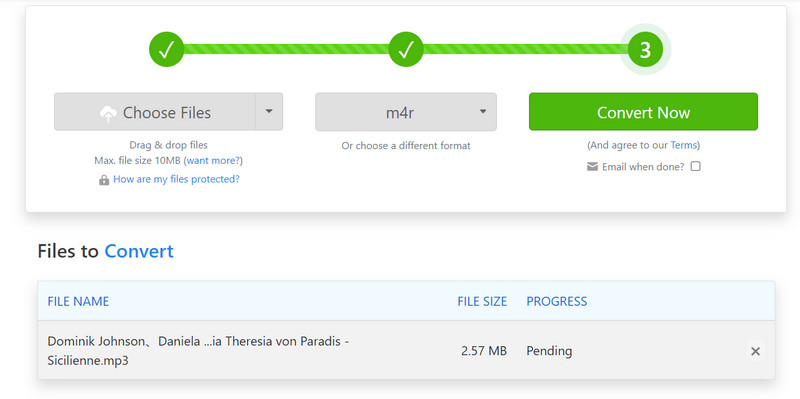
Convertio
Convertio es una plataforma en línea diseñada para transferir archivos entre más de 200 formatos. Puede aplicarlo para convertir documentos, imágenes, videos, archivos de audio, etc. Esta herramienta es ampliamente conocida por sus rápidas velocidades de conversión y resultados de alta calidad. Los usuarios pueden cargar archivos desde el escritorio de su computadora, almacenamiento en la nube o URL. Esta característica simplifica enormemente todo el proceso de conversión. Incluso con un conocimiento profesional de edición de video, los usuarios pueden completar todas las operaciones y editar sus archivos M4R suavemente. Sin embargo, Convertio ofrece una versión gratuita con funciones limitadas. Si desea probar algunas funciones avanzadas, deberá pagar el plan en consecuencia.
Aquí te enseñaremos cómo usar Convertio.
Paso 1. Ingrese el sitio web en su navegador, luego abra la ventana de Convertio.
Paso 2. Hacer clic Seleccione un documento para agregar el archivo de audio elegido.
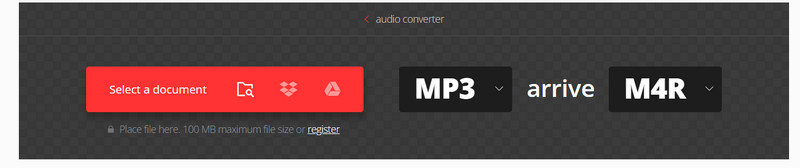
Paso 3. Despliega el menú al lado de llegar. Necesitas elegir M4R como formato de salida.
Paso 4. Si necesita ajustar su archivo, haga clic en Configuraciones icono. Finalmente, presione Convertir.

Parte 5. Preguntas frecuentes sobre la conversión de MP3 a M4R
¿Puedes convertir MP3 a M4R en Audacity?
Como todos sabemos, Audacity no sólo puede grabar audio de computadora, pero también edita audio de manera excelente. Está diseñado para editar y convertir sus archivos de audio. Sin embargo, no admite la conversión directa de archivos MP3 al formato M4R. Si desea realizar esta operación, debe recurrir a algún otro software de conversión de formato. Vidmore Video Converter será tu mejor opción. Por supuesto, diferentes herramientas, incluidas iTunes, Online Convert Free, Zamzar, etc., también pueden ayudarte. Puede comprobar los formatos de archivo que admiten antes de utilizar una herramienta.
¿Puedo convertir un MP3 en tono de llamada?
Sí, por supuesto que puedes convertir un archivo MP3 en un tono de llamada para tu teléfono. Sin embargo, cabe señalar que existen diferentes métodos de funcionamiento para distintos modelos de teléfonos inteligentes. Si es usuario de iPhone, necesita convertir su archivo MP3 a M4R con un programa de edición de audio profesional. Después de transferir su tono de llamada a su iPhone, vaya a Configuraciones y elige Sonidos y hápticos > Tono de llamada. Luego, seleccione el audio elegido. Si es usuario de Android, puede localizar el archivo MP3 y elegirlo directamente como tono de llamada.
Conclusión
En este artículo analizamos en primer lugar las razones de convertir MP3 a M4R formato para usted en detalle, y luego le recomendamos cuatro herramientas de conversión profesionales para diferentes situaciones. Cada herramienta está equipada con una introducción y uso detallados. Si desea convertir su música MP3 favorita en tonos de llamada comunes, este artículo es suficiente para responder todas sus preguntas. También hemos proporcionado respuestas a algunas preguntas comunes, que le ayudarán en todos los sentidos.


